内蒙新版信息技术五年级下册教案3汇总
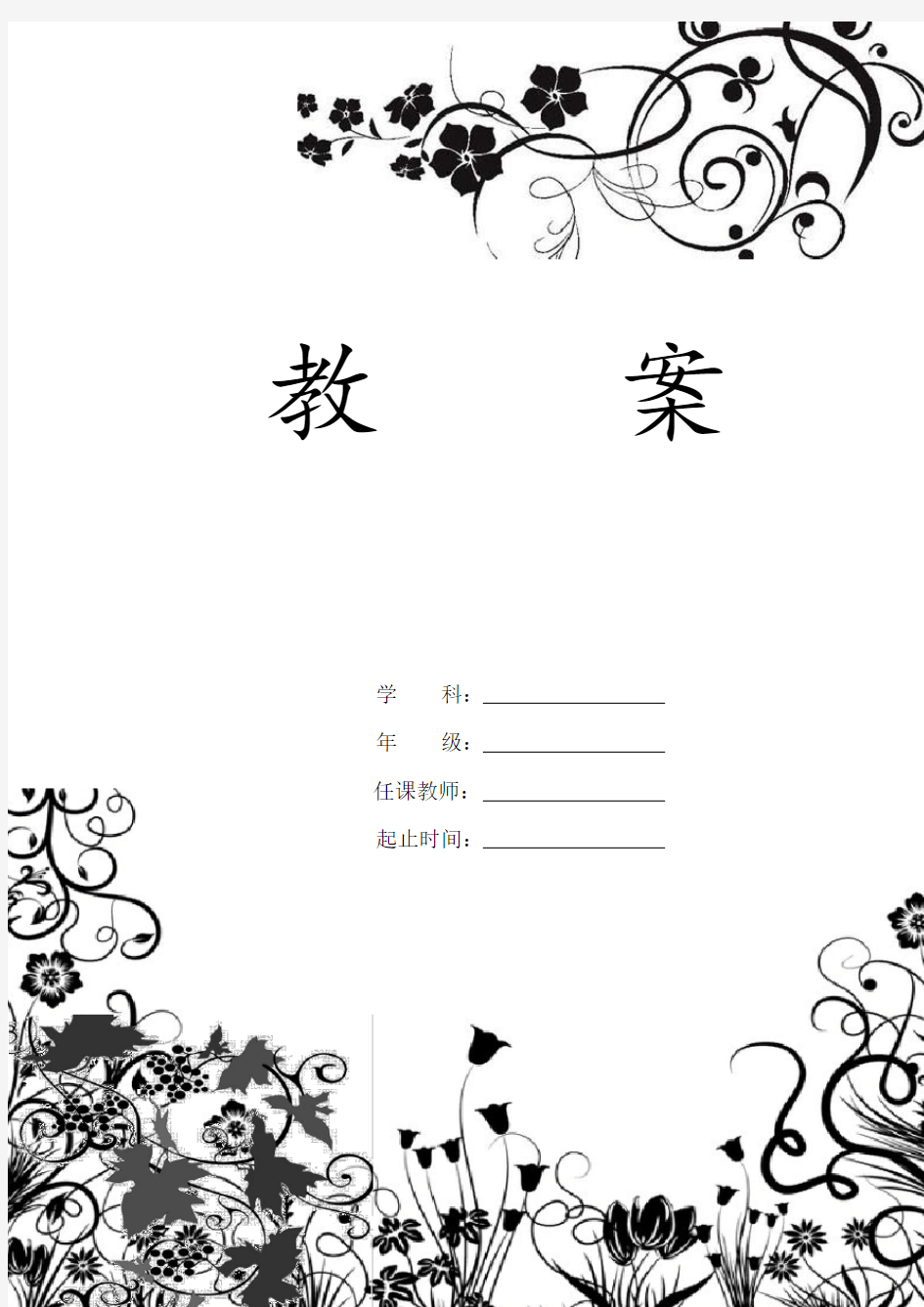
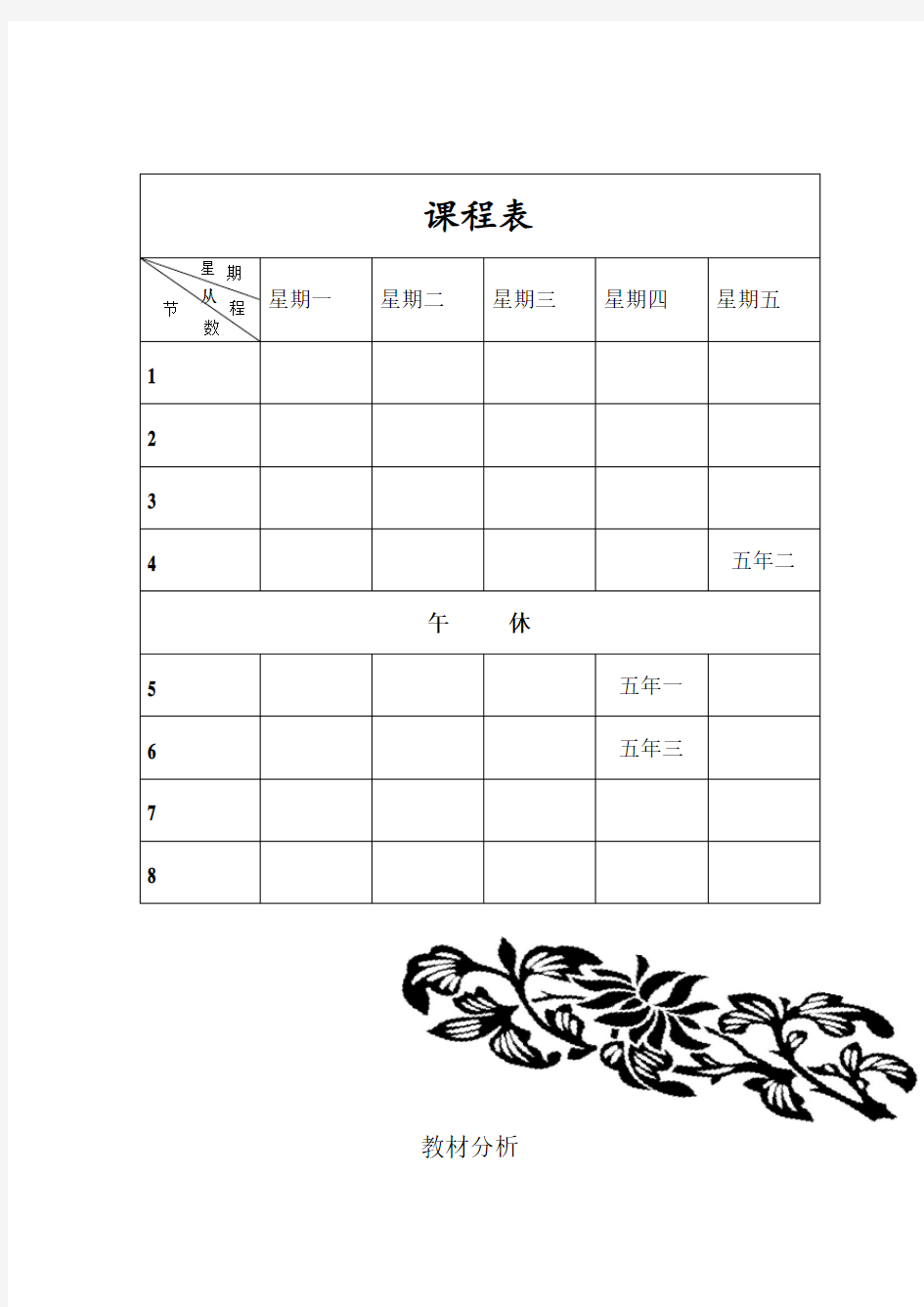
教案
学科:
年级:
任课教师:
起止时间:
教材分析
课程表
星期一
星期二
星期三
星期四
星期五
1
2
3
4
五年二
午 休
5
五年一
6 五年三
7
8
星 期 从
程 节
数
为满足内蒙古自治区开设信息技术课程的需要,经过调研分析,并依据当地小学生的年龄、兴趣、知识、认知结构等特点,选择了既符合学生实际需要又能体现信息社会要求的学习内容,编写了这套教科书。编写时,遵循由浅入深、从形象到抽象、螺旋上升等原则安排教学内容。“立足基本操作,渗透基础知识,注重任务驱动,体现活动过程”是这套教科书尽力体现的编排特色和设计理念。“以学生为中心,以教师为指导”是编写者进行教学设计时着力追求的教学策略。
本册为四年级起点版五年级下册,分三个活动。第1~4课为活动1,介绍用《奇迹画王》软件绘制创意图形的知识的知识和操作;第5~10课为活动2,介绍利用数字照相机和手机等采集数字照片的方法,以及利用图像处理软件编辑、处理、美化图像的基本操作和方法。
第1 课初识《奇奕画王》课型:新授
教学目标
1.了解《奇奕画王》的基本功能和窗口。
2.学会用《奇奕画王》中的绘画工具绘制简单的图像。
3.熟练《奇奕画王》中图库的用法。感受国产绘画软件的便捷和优势。
教学重点
了解《奇奕画王》的基本功能和窗口。
教学难点
了解《奇奕画王》这个软件的操作方法。
教学过程
一、导入:
1.提问:我想画一些更有创意和效果的图画,应该怎么办呢?你可以使用国产绘画软件《奇奕画王》,里面有各种画笔和图库。
师:介绍《奇奕画王》《奇奕画王》是一款国产普及绘画软件,其中有水彩笔、铅笔、蜡笔、粉笔、喷枪等画笔,而且笔的粗细、力度、颜色都能够调整,利用它可以随心所欲地画铅笔画、水彩、国画、蜡笔画……软件还提供了许多图片素材,可以用来自由组合图画。请看下面的图画。(师用大屏幕展示一些用《奇1 奕画王》画的图片)问:同学们想不想画出这样好看的图吗?今天我们来学习这个软件。
(一)认识《奇奕画王》窗口
1. 双击桌面上的《奇奕画王》图标,启动《奇奕画王》软件。
2. 仔细观察窗口的组成,了解各部分的名称。让学生结合书上面的图来了解。菜单条、画板区、工具箱、单元区、调色板、选项栏、图层面板等组成。让同学们自己练习掌握本部分的内容。
(二)认识绘画工具利用绘画单元里的各种绘画工具,可以任意挥洒,画出漂亮图画。动手做:常用画笔工具。
1. 选择蜡笔工具。依次单击绘画工具、画笔图标,选择绘画单元中的画笔工具,再在工具箱中单击蜡笔图标。
2. 选择适当的前景色。
3. 在选项中设臵笔头后在画板上拖动,画不同粗细的线条。
4. 试一试其他画笔的效果的用法。
5.画笔工具包含铅笔、铅笔、喷笔、水彩笔、油画笔、蜡笔、麦克笔、毛笔、特制笔、柔滑、印章、橡皮、吸色等13 种工具,选择一种画笔工具以及前景色,就可以开始画画了。你知道吗?绘画单元包括8 类工具:画笔工具、全色工具、区域选择、操作工具、图形模板、文字工具、仙女袋和效果工具。可以用不同的画笔绘画、用颜色料桶倒色、用魔术棒点选区域并修改,用特效处理画面……动手做:学用其他绘画工具。 1.单击文件菜单中的新建命令,在弹出的对话框中设臵画板的大小,新建一个画板。2.选定区域选择分类中的五角形区域工具。 3.选择适当的前景色后,选定倒色分类中的全部倒色工具,在五角形内部单击,填充上颜色。4.选定操作分类中的综合操作工具,单击或拖动图形周围的操作图标,调整图形,观察效果。5.单击翻页按钮,翻开下一页绘画工具,继续试用图形模
板、文字工具、仙女袋和效果工具。你知道吗?绘画单元中的画笔工具用来绘画,倒色工具用来填充颜色,区域选择工具用来选定画面区域,操作工具用来移动、缩放、翻转图形,仙女袋犹如仙女散花一样把各种小图片散 3 落在画板上,效果工具用来增添特殊效果以及光源照射效果。
(三)用图库组图图库单元包括各种图片,可以轻松地增加背景、角色和动画。
1. 打开图库单元,在画板上依次添加背景、插入角色和动画。
2. 保存图画。单击文件-另存为
(四)认识暗房暗房单元可以对图片进行色彩调整和特效处理。
1. 打开图库,组合一幅图画。
2. 打开暗房,添加浮雕效果;
打开图库,设臵相框。
教学反思:
第2 课两棵棒棒糖小树课型:新授
教学目标会用铅笔工具绘制线条稿。掌握倒色、油画笔和点彩等工具的用法。学会为画面着色并美化完善。感受计算机绘画的便利。教学重点怎样正确使用倒色工具教学难点绘制线条
教学过程
导入从这一课起,我们通过绘制一幅幅图画作品,来熟悉< 奇奕画王>画画的过程与方法。下面就来画两棵棒棒糖小树。
一、绘制线条稿动手做 1.打开奇奕画王窗口。 2.单击图层面板中的图标,新建一个图层。 3.选择画笔工具中的铅笔工具。 5 4.打开调色板,选定绘画所需的黑色。5.选择HB 铅笔并设臵笔头大小。6.在新建的图层上勾勒出树及地面的大致形状及位臵。到这里,就绘制好了棒棒糖小树的轮廓。为了之后创作的方便,上面操作中把线条稿画在了新建的图层中,而不是直接画在背景层里。
二、给画面着色画好线条稿以后,就可以给画面着色了。动手做1.选择倒色工具下的全部倒色工具。 2.打开调色板,选定图画的背景色。3.选择背景层。4.在画面上单击,在背景层倒上颜色。
三、给小树涂色可以给小树的树冠涂色,树干涂上棕色,使小树更好看。动手做1.选择画笔工具中的毛刷,设臵前景色为绿色,并选择其中的点彩画笔工具。2.在背景层之上新建一个图层,涂画上绿色的树冠。3.选择画笔里的毛刷画笔工具,设臵前景色为棕色。4.在之前画树冠的图层之下新建一个图层,涂画出树干树枝。 6 5.类似第 1 步,再次选择点彩画笔工具,并设臵前景色为绿色。 6.
选择画树叶的图层,绘制出草地。哇,给小树涂色后,整体效果好看多了!你知道吗?图层就像透明胶片,把图像的不同部位绘制在不同图层中,呈现的效果就是从上向下俯视所看到的内容,这样既便于修改,又使绘图思路清晰。每个图层相对独立,可以分别绘制或者加入文字、图片、动画等,修改其中一层时,不会影响到其他图层。透过上面图层的透明区域,可以看到下层的内容。
四、美化小树还可以接着美化小树,让小树看起来像“棒棒糖”。动手做 1.关闭线稿图层,然后继续选择绘制树冠的图层。 2.再次选择油画笔里的点彩画笔工具,颜色调整成亮丽的浅绿色。3.以画圆圈的方式画出右图所示的效果。 4.选择绘制树干的图层。 5.选择油画笔里的干性油彩工具,颜色调整成暗褐色。6.绘制出树干的质感。至此,一幅“两棵棒棒糖小树”绘画作品创作完成,7 快来欣赏吧。思考与练习1.总结蜡笔、倒色、操作、区域选择等工具的用法,思考图层的功能,总结有关图层的基本操作方法。2.利用本课所学知识,尝试再画一两幅蜡笔画。
教学反思
第3 课一束鲜花送给你课型:新授
教学目标
掌握麦克笔和水彩笔工具的用法。
掌握图层的基本操作。综合运用工具,绘制一束鲜花的图画。具备用图表达思想感情的意识。
教学重点怎样正确使用麦克笔和水彩笔工具
教学难点绘制花朵线条
教学过程
导入这束鲜花真漂亮!综合应用多种工具就能画出来,一起来学着画吧!
一、绘制线条稿动手做1.打开奇奕画王窗口。2.单击图层面板中的图标,新建一个图层。3.选择画笔工具中的铅笔工具。 4.打开调色板,选定绘画所需的粉色。 5.选择铅笔并设臵笔头大小。 6.在新建的图层上勾勒出花朵大致形状及位臵。7.绘制叶子的粗略线条稿。好,到这里,就绘制好了鲜花和绿叶的轮廓。
二、给鲜花涂色画好线条稿以后,就可以给鲜花涂上好看的颜色了。动手做 1.选择画笔工具中的麦克笔工具。 2.选择勾画花朵外形的图层。3.以外向内画圈圈的方式来绘制花朵。绘制的方向和方法可以根据自己的喜好自由发挥。绘制过程中,画笔的大小及颜色都可以自由调整。
三、图层操作我觉得花朵的颜色不够鲜艳,该怎么办呢?这里有个简便的方法:利用图层操作加深颜色及饱和度。
动手做1.选择绘制花朵的图层。2.单击图层管理面板下方的复制图层按钮,花朵图层就被复制了一层。3.观察画面中的花朵,会发现花朵的颜色鲜艳了许多。 4.继续复制图层,满足要求时单击合并图层按钮,合并10 两个图层。把能合并的图层合并,便于对图层的管理。你知道吗?学生看书自学这些内容。
四、给绿叶涂色下面接着给绿叶涂上好看的颜色。
动手做师演示
1.选择绘制绿叶外形的图层。
2.选择画笔工具中的水彩笔工具,然后选择平头水粉选项,并设臵前景色和笔头大小。
3.逐步绘制绿叶。在绘制时适当调整画笔的大小,以便绘制较小的花叶。
4.选择水彩笔里的湿性渗透,把前景色调整得深绿一点(用来表现类似水彩的湿性柔和的效果)。
5.继续绘制,给绿叶涂上颜色。这样,就绘制好了一束鲜花。试试看,换一种颜色会有什么效果?
思考与练习 1.总结麦克笔、水彩笔等工具的用法,思考图层的功能,总结有关图层的基本操作方法。 2.利用本课所学知识,尝试再绘制一两幅图画。看书P19 画画。
教学反思:
第4课夕阳下的稻草人课型:新授
教学目标:进一步熟练应用铅笔绘制线条稿。掌握倒色和特制笔工具的用法。感受计算机绘画的奇妙。
二、教学重点:倒色和特制笔工具的用法。
三、教学难点:铅笔工具的应用。
四、教学准备:多媒体教室
五、课时安排:1课时
教学过程:一、绘制线条稿1、打开奇奕画王窗口。
2、选择画笔工具中的铅笔工具,然后选择HB铅笔选项,并设置前景色和画笔大小
3、新建一个图层。在新建的图层上一步步勾勒出稻草人和麦田的大致形状和小鸟等小动物。二、填充夕阳颜色画好线条稿以后,就可以给画面填充了
1、选择倒色工具中的辐射渐变倒色工具,设置前景色和背景色,并设置透明度为100%。
2、选择背景色层,
然后在画面上自左向右拖动鼠标指针画线,画面即被涂上了渐变的夕阳颜色。
三、绘制稻草人
1、选择铅笔工具中的4B铅笔。
2、选择线条稿所在的图层,在画面上直接图画。涂画时,注意涂画笔触的方向和顺序。
3、继续涂画。涂完时,会出现一个逆光下的稻草人的形象。
四、绘制麦田
1、选择画笔工具中的特制笔。
2、选择特制笔02,并设置前景色和笔头大小。
3、新建一个图层,用特制笔画出逆光下麦田的样子。
五、添加轮廓线
1、在麦田层和稻草人层之间新建一个图层。
2、选择铅笔工具中的2B铅笔,并设置黄色为前景色。
3、在新建的图层上,沿着稻草人的轮廓勾画出金黄色的轮廓边线。
4、根据需要,适当调节图层的透明度,使刚刚勾画的金黄色的轮廓线显得更加柔和一些。
5、在麦田图层下面再新建一个图层。
6、再次选择特制笔,绘制出麦田在阳光照射下的金黄色的轮廓。同学们进行小组共同创作。
板书设计:
夕阳下的稻草人
一、绘制线条稿
二、填充夕阳颜色
三、绘制稻草人
四、绘制麦田
五、添加轮廓线
教学反思:
第5课数字照片巧获取课型:新授
教学目标:
掌握数字照相机的使用方法。
学会导入照片的方法。
初步感受数字照片、视频的优势。
二、教学重点:数字照片的获取。
三、教学难点:数码相机的使用。
四、教学准备:多媒体教室
五、课时安排:1课时
第一课时(总第1课时)
教学过程:
介绍什么是数码相机,数码相机的种类,拿几种不同的数码
相机,让同学们仔细观察。
一、用数字拍照设备拍照
1、观察相机指出相机的快门、镜头、显示屏、电源开关。
2、在老师的知道下,初步了解照相机的功能。
3、握住数字照相机,接通电源开关,把照相机模式设置成拍照模式。
4、把镜头对准拍摄对象,显示屏上会出现将要拍摄的景物。调好焦距后按下一半快门按键,显示屏上往往会出现一个闪动的亮点,表示相机正在自动设定必要的参数。
5、稍等片刻,闪动的亮点会静止下来,表示照相机已经自动设置好了。这时,完全按下快门按键,听到快门动作的声音后,显示屏中的景物就被拍摄下来了。
6、拍好照片后,把照相机切换到浏览工作模式,查看拍摄效果。
7、切换到拍摄视频的模式,尝试获取照片。
8、切换到拍摄视频的模式,尝试拍摄几段视频。
9、完成拍摄后,关闭数字照相机的电源。
10、除了数字照相机以外,平板电脑、可拍照的手机等移动设备也成为人们经常使用的拍摄工具。
11、练习在其他设备上获取数码照片。
二、把照片导入计算机
数字拍照设备拍摄的照片、视频能导入计算机中,保存到自己的文件
夹里。导入以后,可以在显示器屏幕上浏览照片、视频,也可以进行进一
步的加工处理。
1、在计算机中新建一个文件夹,命名为“素材库”,然后创建“照
片”和“视频”子文件夹。
2、在老师的帮助下,把照相机与计算机相连。
3、打开“计算机”窗口,稍等片刻,可以发现照相机中勇于存放照片的存储卡被识别为一个可移动磁盘。
4、双击这个可移动磁盘,查看保存的照片,然后选定需要的照片,把它们复制到“素材库”的“照片”文件夹中。
5、复制完成后,关闭照相机的电源,断开连线。
6、向计算机中导入照片还可以将存储卡,放在读卡器中,插入计算
机,导入照片。
板书设计:
数字照片巧获取
一、用数字拍照设备拍照
二、把照片导入计算机
教学反思:
第6课图像浏览很轻松课型:新授
一、教学目标:
掌握使用图像处理软件浏览图像的方法。学会放映图像的方法。
体会使用图像处理软件浏览图像的便利。
二、教学重点:
浏览图像的方法。
三、教学难点:
使用软件浏览图像的方法。
四、教学准备:多媒体教室
五、课时安排:一课时
教学过程:
介绍图像软件例如:acdsee、QQ影像、美图秀秀等。本节课以QQ 影像为例进行教学。
一、认识“QQ影像”窗口
打开《QQ影像》,观察窗口的歌部分组成。
可以看到,《QQ影像》窗口分为左右两部分,左侧用来显示(),右侧以()的方式显示图像文件。
二、浏览图像
1、在“QQ影像”窗口的左侧,找到并打开“素材库”中的“照片”文件夹。
2、双击一个图像文件,《QQ影像》会用整个窗口显示这幅图像。
3、单击工具栏中的“前进”或“后退”按钮,浏览其他图像。
4、浏览结束后,关闭浏览窗口。
“QQ影像”还可以将自己喜欢的图像上传到自己的QQ空间中。
1、登录QQ账号,将喜欢的图像上传到自己的QQ空间中。
2、打开QQ空间,查看上传的图像。
三、设置使用参数
如果没有设置好文件关联,会出现双击文件后,图像被别的图像处理文件打开的现象。这时可以通过设置文件参数来解决问题。
1、单击《QQ影像》主菜单中的设置命令后,接着单击QQ影像设置对话框中的“文件关联”选项。
2、选定需要关联的文件格式,单击“确定”按钮。练习观察自己计算机素材库中的所有图像。
板书设计:
图像浏览很轻松
一、认识“QQ影像”窗口
二、浏览图像
三、设置使用参数
课后记:
第7课整理图像小能手课型:新授
一、教学目标:
学会使用《光影魔术手》复制图像。能够批量重命名图像、旋转图像等。体验借助软件处理图像的优势。二、教学重点:
使用《光影魔术手》。三、教学准备:多媒体教室四、课时安排: 1课时
第一课时(总第7课时)
教学过程:
介绍图像软件《光影魔术手》。
一、启动《光影魔术手》
1、双击桌面快捷图标,打开《光影魔术手》窗口。
2、观察工具栏中的工具和菜单栏中的命令。二、复制图像
1、打开《光影管理器》窗口,找到存放图像文件的目录。
2、先选中需要复制的文件,然后找到“素材库”中的“照片”文件夹,进行复制操作。
三、批量处理图像批量修改图像的文件名
1、在《光影管理器》窗口中单击左侧的文件夹列表,找到图像素材存放的文件夹并打开。
2、执行全选命令,选定该文件夹中的所有图像。
3、单击工具栏中的重命名按钮,在“批量重命名”对话框中进行适当设置,把所有的图像文件名从“呼伦贝尔1”开始依次重新命名。批量旋转图像
1、按住Ctrl键,单击窗口中需要旋转的图像。
2、执行批量旋转命令后再设置合适的旋转选项,看看选定的图像是不是被一起选转了。四、练习图像的批量的处理。
板书设计:整理图像小能手
一、启动《光影魔术手》
二、复制图像
三、批量处理图
课后记:
第8课美化图像我来做课型:新授
一、教学目标:
学会调整图像明暗和色调等。掌握照片风格处理的操作。
体验用《光影魔术手》美化图像的便捷功能。
二、教学重点:
使用《光影魔术手》。三、教学准备:多媒体教室四、课时安排: 1课时
第一课时(总第8课时)
教学过程:
一、调整图像明暗
《光影魔术手》软件中提供了曝光、补光、反转片等多种功能,可以根据需要调整图像的明暗。
1、在《光影魔术手》窗口中打开一张照得不佳的照片,如右图是在阴天拍摄的,图像整体偏暗。
2、多次单击工具栏中的“补光”按钮,然后单击工具栏中“对比”按钮,观察经过补光的照片与之前照片的不同。
3、单击工具栏中的“反转片”按钮右侧的“下拉按钮”,单击“真实色彩”命令,看看图像有和变化。
4、再试试其他效果,观察图像的变化。二、调整图像色调
利用《光影魔术手》还可以轻松调整图像的色调、对比度等。 1、单击调整菜单中的曲线命令,打开对话框。 2、拖动对话框中的曲线,观察图像的色调变化。
3、如果对调整后的效果比较满意,单击工具栏中的“另存为”按钮,
五年级信息技术下册教案
教师备课本 学校: 教师: 班级: 学年至学年度第学期
第一课个性表格巧编辑 教学目标: 1.熟练插入表格和输入文字的操作。 2.掌握合并与拆分单元格、调整行高与列宽的方法。 3.学会修饰、美化表格。 4.通过自主设计表格,培养学生的创新意识。 教学重点:插入表格和输入文字 教学难点:修饰、美化表格 教学准备: 1.调试每台计算机。 2.打开计算机并由教师机控制。 3.由体委带队有秩序地进入微机室。 教学过程: 一、导入新课 同学们,用表格管理信息,既整齐又直观。常用的表格有通信录、课程表、个人简历,以及一些数据统计表,如班费管理表、成绩统计表等。下面以制作个人简历表格为例,介绍编辑、制作表格的方法。 二、插入表格:插入一个11行2列的表格。 1.教师演示讲解:在Word文档中输入"个人简历"并居中对齐。插入表格。 2.学生试操作。如果表格中的行或列不够用,单击指定的行或列后,按右图所示操作,可以插入新的行或列。 三、合并拆分单元格 1.教师演示讲解:合并单元格是把多个单元格合成一个单元格,拆分单元格是把一个单元格分成多个单元格。通过合并与拆分,可以改变表格的结构。 2.学生试操作。 四、调整行高和列宽:插入的表格,每行具有相同的高度,每列具有相同的宽度,可以根据设计需要改变爱迪生些单元格的高度和宽度。 五、练一练:尝试做一个我们班级的课程表。 六、总结。 通过这节课的学习你们学会了在Word中制作表格,并且能够对表格进行合理的修改,老师为你们高兴,希望你们以后多动手操作,能够把表格修饰的更合理、美观。 教后随记:这是新学期的第一节课,学生们接触了一个全新的软件,非常的感兴趣,但是个别学生家里没有电脑,学习起来稍弱一些,我采取了小组合作的方法,让学生们分组互帮,这样解决了学生们的学习弱点,使学生们了解了表格的编辑方法,能够做出需要的表格。
(完整版)五年级下册信息技术教案(全)
五年级下册信息技术教案 一、学生情况分析 本年级共有学生13人,通过上学期的学习,学生们已经掌握了有关信息和信息技术的基本知识和多种基本软件的使用,对媒体作品有一定认识和创作能力。 二、教材分析 教材以浅显易学的实例带动基本知识的学习和应用软件的操作。各课大都从完成某一任务着手,提出问题或目标,通过示范操作或阅读课本完成任务,从而激发学生的学习兴趣,培养学生发现问题和解决问题的能力。 三、教学目标 培养学生对信息技术的兴趣和意识,让学生了解和掌握信息技术基本知识和技能,了解信息技术的发展及期应用对人类日常生活和科学技术的深刻影响。通过信息技术课程使学生具有获取信息、传输信息、处理信息和应用信息的能力,教育学生正确认识和理解与信息技术相关的文化、伦理和社会等问题,负责任地使用信息技术。 五、教学的措施 1、以课改理念设计、教学,积极发挥学生的主体参与作用。 2、发挥信息技术的工具职能,整合学科教学。 3、组织学生合作学习,培养团队精神,增强合作意识。 4、加强学法指导,积极创造自主学习的机会。 第一单元迟到的小熊——计算机画图 第一课选择标志并分解图形 一、教学目的: 1.使学生了解系统自带的画图工具; 2.使学生学会用系统自带的画图工具画图。 二、教学内容: 1.初步了解画图工具软件的功能;
2.通过与其他展示方式比较,了解系统自带的画图工具的优势和特点; 3.学会与同学一起规划图片的内容与任务分配。 三、教学重点难点: 选择标志并分解图形 四、教具: 1.一套多媒体计算机演示设备; 2.一套多媒体教学环境。 五、教学过程(在演示时,每操作一步,都说出声来): 1.3-4人一组,观察场景漫画,开展讨论; 2.小组交流,确定你们想用计算机画的交通标志; 3.尝试使用画图软件,了解工具箱中的工具能绘制的基本图形; 步骤一:播放演示文稿 步骤二:交流演示文稿展示故事的特点 4.将标志分解成几个基本图形。 第二课画标志 一、教学目标: 1.掌握画图工具的基本属性及软件界面。 2.学会制作简单的交通标志。 二、教学内容 1.新建图片文件。 2.学习画图工具的界面。 3.在画图工具中画出简单的标志。 4.保存图片。 三、教学重点难点: 学习用画图工具画出简单的标志 四、教具: 1.一套多媒体计算机演示设备; 2.一套多媒体教学环境。
小学信息技术教案设计全集
小学信息技术教案 沙后所小学 刘桂明
第1课信息和信息处理工具 教学目的和要求 1、了解什么是信息; 2、了解如何描述信息以及对信息进行获取、传递、处理的各种技术; 3、知道计算机技术和通信技术是两种重要的信息技术; 4、了解信息高速公路; 教学重点与难点:信息的各种心态及其本质含义。 教学方法:1、从感性认识到理性认识,启发学生对问题深入思考。 2、电脑动画课件教学。 教学准备:1、电教室内利用电脑播放自制的教学课件。 2、课前打开电脑。 教学过程 一、新课引入 1、什么是信息?你知道吗?(学生回答) 简单地说,信息就是指对人么有用的数据、消息。(有用,即有价值。信息具有价值) 2、信息无处不在,无时不有。(举例启发后,请学生自己举例) 只要我们留意一下周围世界,就会发现信息无处不在,无时不有。十字路口的信号灯……教室里的板书,挂图……图书馆里的书报……春节联欢晚会的现场直播……大自然也无时无刻不在向我们传发出各种各样的信息…… [可用幻灯片展示以上图片] 二、新课教学 解释: “一、信息通常是指数据、消息中所含的意义。” 科学角度研究的信息主要指:一是经过计算机技术处理的资料和数据,如文字、图形、影像、声音等;二是经过科学采集、存储、复制、分类、检测、查找等处理后的信息产品的集合。 信息是事物运动的状态和存在方式而不是事物本身。它必须借助某种符号才能表现出来,而这些符号通常人们用数据来记录它。 “二、信息技术主要是指人们获取、存储、传递、处理信息的各种技术,计算机技术和通讯技术是两种重要的信息技术。” [利用电脑动态展示以下三种重要的信息技术] “1、信息的获取” 人脑的大部分信息是通过视觉和感觉器观获得的; 电脑中的信息主要是通过诸如键盘、鼠标、语音识别等电脑输入设备,扫描仪、传感器等电子感测装置来获取。 “2、信息的传递” 信息只有通过交流才能发挥效益。 烽火狼烟、飞马传书、信鸽远飞——>报纸、电报、电话、广播——>微波、光缆、卫星、计算机网络 “3、信息的处理” 信息处理是指将信息缩小、放大、分类、编辑、分析、计算,加工成某种要
网站的设计(高中信息技术优秀教学设计一等奖)
网站的设计(高中信息技术优秀教学设计 一等奖) 本文从网络收集而来,上传到平台为了帮到更多的人,如果您需要使用本文档,请点击下载按钮下载本文档(有偿下载),另外祝您生活愉快,工作顺利,万事如意!
一、教学课题 网站的设计1课时 二、教学目标 知识目标: 、以网站欣赏为主线,介绍网站设计思想,使学生初步了解网站设计的整体构思。 2、了解网页设计的关联知识 技能目标: 、了解网站设计的基本流程 2、学生通过亲身经历,提高分析和解决问题的能力 3、培养学生合作学习和动手能力 情感目标: 、培养学生乐于帮助、团结协作的团队精神 2、培养学生的科学探索精神和个性化创作精神 3、培养学生的审美观念 三、教学重点、难点:网站的整体构思 四、教材内容分析 本节课内容为高中第二册第一章第一节内容,它是进行网页制作的前提工作,其重点在于创建网站的几个步骤,即网站设计的整体构思。在这部分内容中,
要求动脑思考的内容比较多,所以对于本节课内容只在于让学生了解网站设计的完整过程,不能急于求成,暂时只要他们能够策划出简单的网站就可以了。 五、教学对象分析 本节课的教学对象为高一年级第二学期的学生。在上学期,他们已经掌握了信息技术的基础知识、windows的基本操作、字处理软件的应用,掌握了上网的相关操作(如:接入Internet、浏览网页,从因特网上获取信息、收发电子邮件等等),通过观察,他们对上网很感兴趣。很多学生曾问我:老师,这些东西是从哪里来的呀?是谁做的呀?怎样发布到Internet上的呀?那些动画是怎么做的呀?等等。由此可见,他们对网站的设计也一定有兴趣、有信心。为了使本节课内容更好的让学生吸收,我特提前(上节课)给他们介绍了FrontPage软件(包括菜单的介绍、创建站点)。 六、教学方法及策略 信息技术作为一门独立的新型学科,在教学方法上应该根据不同的教学内容选择不同的教学场所以及采用不同的教学手段,从而激发学生的学习兴趣,调动学生的学习积极性。针对这节课,本人采用了多种
五年级下册信息技术教案(全册)
五年级下册信息技术教案 课题开学教育 教学目标 1.新学期信息技术课堂常规教育,使学生树立组织纪律观念,培养学生遵守课堂常规的意识,提高信息技术课堂教学的效率。 2.明确上机规则,保持机房秩序,不拥挤,对学生进行安全教育。 教学重点、难点 1.课堂常规。 2.明确上机规则,保持机房秩序,提高信息技术课堂教学的效率。 教具多媒体电脑 教学过程 一、简介本册教材主要内容。 1.“校园星星杯足球赛”电子板报 2.“欧洲杯足球赛”电子板报 3.“儿童天地”电子板报 4.“百草园”电子专刊 二、讲述信息技术课堂常规 1.上课铃响后,在教室安静地等待老师来上课。 2.按照老师安排快速的列队并有序进入机房 3.启动好计算机,做好课前准备,安静地等老师开始上课。 4.上课认真听讲,积极发言,勤动脑,多练习。 三、上机规则 1.学生须按时上机,不得迟到、早退。 2.只准携带上机必需的资料进入机房,无关物品严禁带入。 3.保持室内安静清洁,自觉维护机房卫生。严禁打闹喧哗,吸烟、吐痰及乱扔杂物、乱刻乱画;学生下机时应自觉将微机凳摆放整齐。 4.只能使用老师给学生安排的计算机,不准动机房其它设备,计算机有问题举手报告老师。 5.尽可能少开启关闭计算机,必要时尽量使用复位启动。 6.不准删除硬盘上的任何文件;爱护机器,操作时不准重击键盘。 7.不得将机房任何物品私自带走。 四、安排学生的上机座位 五、教师带领学生演练进出机房的方法。 六、检查计算机 学生开启计算机,检查安排给自己的计算机是否正常。
布置作业: 预习:打开关闭Excel,认识Excel操作界面。 第一章认识Excel 2003 课题:第一节启动Excel 课型:新授课 教学内容:电子表格的启动与组成 教学目标:(思想、知识、能力)1.了解什么叫MicrosoftExcel2.掌握如何启动Excel电子表格3.掌握Excel窗口的组成 教学重、难点:Excel启动,Excel窗口的组成 教法、学法讲演辅结合 教学程序 认知操作 一、复习提问1.怎样开机,关机?2.学校机房计算机如何登录入网? 二、新知1.Excel的自我介绍Excel的特长:进行数据处理,对处理结果进行分析,统计,排序等.2.启动Excel的方法a.单击“开始”按钮b.将鼠标指向“程序”c.单击二级菜单中的“MicrosoftExcel”3.电子表格的组成见kp2下图:工作薄工作表单元格活动单元格标题栏菜单栏工具条状态栏工作区行列标签编辑栏工作表标签工作表控制钮 三、小结:1.启动电子表格的方法2.电子表格的窗口组成 学生练习: 一、开机二、登录入网三、启动Excel注:我校计算机,可直接在桌面上找到打开它的快捷方式,双击之亦可启动电子表格.四、对照KP2下图及KP3表熟悉Excel窗口的组成启发学生:怎样能使任一个单元格成为活动单元格?五、关机 课题:第二节Excel2003 窗口组成 课型:新授课 教学内容:认识单元格及单元格的选取 教学目标:(思想、知识、能力)1.知道单元格的地址的表示方法2.掌握单元格的选取 教学重、难点:单元格地址表示方法,单元格的选取 教法、学法讲述法 教学程序 认知操作 一、复习提问1.什么是Excel?功能如何?2.Excel由哪些部分组成?
五年级下册信息技术教学计划与教案
五年级信息技术教学计划 姓名:陶华夏 年级:五年级 时间:2018年2月
五年级下册信息技术教学计划 一、年级学生情况分析:随着信息化社会的到来,有些学生并不是第一次接触计算机,据初步统计家中有计算机的学生很少,平时有机会接触过计算机的同学更少,通过一年多的学习,学生熟练掌握了开机、关机、鼠标等基本操作,初步知道了什么是信息,什么是信息技术等的概念,基本掌握了画图的操作,会使用画图程序创作一幅完整的画,基本掌握了WORD的有关知识和能力,基本掌握了基本的文件操作。在操作能力上,有的学生一点即通,而且能举一反三;但也有的学生动手操作能力较弱,反复示范,练习后仍不得要领。针对上述情况,本学期应加强学生动手操作能力的培养,尽量让学生多上机操作;加强后进生的辅导,尽量改变两极分化的状况。 二、教学大纲、教材分析:选用的教材是青岛版《信息技术》。根据五年级学生的情况分析及小学生的认知规律,将教材适当分解与重组,选取PPT这部分的内容为本学期重点学习内容。该部分内容以计信息技术常识、基本操作技能和益智性教学软件为重点,教材编写由浅入深,从感性到理性,循序渐进,图文并茂,适合小学生阅读的特点,而且注意了与其他学科的联系。在教学内容上,选择了该教材五年级下册中的第1到第7课的有关内容。使学生学习PPT的基本使用方法,逐步变兴趣为探索的动力,培养学生的观察能力,感受信息技术在生活、学习、工作中的重要性 三、教学目标及要求情感态度目标:通过本学期的教学,培养学生良好的学习习惯,渗透德育教育,培养学生的审美能力,树立一定
的计算机信息意识。引导学生从学习和操作中学会观察问题和分析问题的正确思想方法,养成爱护公物、遵守机房规章制度以及学科学、爱科学、用科学的好习惯。知识技能目标:会使用PPT进行有关多媒体课件的操作。教学要求:帮助学生建立对计算机的感性认识,使学生了解计算机在日常生活中的应用,培养学生学习、使用计算机的兴趣和意识;帮助学生确立正确的学习态度,养成良好的计算机使用习惯及责任意识,遵守道德规范。 四、具体措施:1、精心准备,不断探索,提高自身素质,切实提高课堂效率。2、加强对学生的思想教育,培养学生的学习兴趣以及综合运用知识的意识。3、在备课和上课中体现面向全体学生、自主学习的特点,努力提高每位学生的素质。4、强化计算机技能的操作。5、加强上机操作指导,尤其注意学生之间的互帮互助。6、在教学上体现成功教育,对后进生要多帮助、多鼓励,让他们在自己的操作实践中体会到成功的喜悦。 五、具体教学计划:
小学五年级信息课教案知识分享
小学教学工作计划 2017—2018年度第一学期五年级科目:信息技术教师:李孔明
【知识与技能】 1、了解电子报刊制作的一般步骤,会根据主题的不同给报刊起名。 2、了解报刊的版面结构,学生根据报道内容设计报刊版面。 3、学会设置纸张大小、页边距、分栏。 4、了解电子报刊制作的一般步骤。【过程与方法】 1、学生根据自己的兴趣能确定电子报刊的主题,通过规划小报的版面设计,巩固上网收集素材这一常用方法,体验页面设置的方法和作用。 2、通过小报的设计制作,学习在群体中进行交流和沟通。【情感态度与价值观】 1、培养学生的整体规划、设计能力,激发学生学习制作电子报刊的兴趣。教学重点: 1、了解报刊的版面结构,学会根据报道内容设计报刊版面。 2、设置纸张大小、页边距、分栏。教学难点: 1、了解报刊的版面结构,学会根据报道内容设计报刊版面。 2、通过小报的设计制作,学习在群体中进行交流和沟通,体会信息的加工与表达。课时:1课时教学过程: 一、导入与规划 1、激趣导入:每年学校都要评选优秀班级,各个班级竞争非常激,有的贴标语,有的出手抄报,有的小方约了几位同学一起动手,想制作一份竞选小报,把班级的精彩展现出来!可是,该从哪儿入手呢?你们能帮帮他们吗? 2、请学生谈谈办手抄报的步骤:选择主题、收集素材、确定内容、规划设计、编辑排版。(教师引导学生发言,注意利用学生制作手抄报的经验,迁移引导。可把问题总结为“做什么”——主题内容(收集素材),“怎么做”——版面设计,“动手做”——编辑排版三个问题。) 3、教师评价,总结制作报刊的几个阶段:选择主题、收集素材、确定内容、规划设计、编辑排版(并板书内容)二、确定主题与内容 1、教师:按学生座次进行分组,并提出任务:小组对照课本中提供的表格,讨论并填写小组最想制作的报刊主题,并确定主要内容。 2、学生讨论填写。 3、各小组简要介绍自己选择的主题和内容,并说明选择该主题的原因。 4、师生评价,颁发“最佳主题奖”。三、版面设计与排版 1、教师课件出示:范例报刊,结合范例并简要介绍版面的组成:报眉、报头、正文、报尾。 2、发送学习软件:“报刊版面规划”软件.swf。教师介绍、演示操作。 3、学生通过软件实践操作:规划版面。 4、师生评价:颁发“最佳设计奖”。四、编辑排版
全国信息技术优质课一等奖教案——欢迎来我家
奇妙的组合 【教材分析】 《奇妙的组合》是河南省基础教育教学研究室编写的小学信息技术学科教材第一册(下),第六课的内容。属于《中小学信息技术课程指导纲要》中的第三个模块的——用计算机画画。本课主要介绍了“选定”工具的使用方法,教材采用组合图形的活动展开教学,通过组合汽车、机器人等图形,使学生的操作技能通过亲自动手得到提高。本课将选定工具独立教学,目的是使学生能够熟练掌握选定工具的使用方法,能用选定工具对图形进行移动、裁剪等修改。 【学生分析】 三年级的学生已经掌握了部分计算机基础知识和基本技能,他们对“画图”软件也有了一定的学习基础,掌握了基本的绘画工具,能够制作简单的电脑绘画作品。“选定”工具可以帮助学生进一步的修改绘画作品,因此学生掌握“选定”工具的使用方法时,可以在一些简单的图画中进行操作。 【教学目标】 知识与技能: 1.学会用矩形选取工具和移动图形。 2.掌握对选定图形进行移动、裁剪等基本操作。 过程与方法: 通过请小动物吃午餐的情境,学生经历发现问题----自主探索----解决问题等一系列探究过程,引导学生使用画图中的选定工具,对作品进行合理的修改。 情感态度价值观: 1.通过请小动物吃午餐情境,激发学生热爱自然、热爱动物的意识。 2.通过“大家来动手,打扮小书房”活动,紧密联系学生生活实际,进一步提高操作技能,也培养了他们的审美能力和信息素养。 【教学重点】 掌握选定图形的使用方法,并能对选定图形进行移动、裁剪等基本操作。 【教学难点】 用选定工具进行合理构图。 【教学法设计】 演示法、任务驱动法、启发教学法、问题解决法 【教学准备】 多媒体教学课件,学生练习用图,学生自学使用提示卡文档。 【教学过程】 一、创设情境,激趣导入 (课件展示) 师:同学们,如果小熊猫和小猴子来做客,你们知道要拿什么食物招待它们吗?(学生回答)大家掌握的知识可真丰富!太棒了!你们这么热情,我相信小熊猫和小猴子来了一定能饱餐一顿。老师这里有一幅小熊猫和小猴子的图画,它是在“画图”程序里绘制而成的,你能用画图程序把它打开吗?(学生说操作步骤,教师操作,打开图片) 师:这幅图画向我们展示了一个什么样的情境?(学生回答) 师:小熊猫和小猴子面前各放着一个空盘子,怎样才能把它们最爱吃的食物准确的放进空盘子里呢?
高中信息技术优质教案全套合集
高中信息技术优质教案全套合集 第一章信息技术基础知识 课题:第一节信息与信息技术 教学要求: 1、使学生了解信息和信息技术的基本概念。 2、了解信息技术的发展变化及其对现代社会的影响。 教学的重点和难点 1、理解信息和信息技术的概念。 2、了解信息技术的快速发展、强化信息意识。 教学器材:投影仪、演示用计算机。 授课地点:电教室 教学过程 1、引言 本章是教材的第一章,这章的内容对学习信息技术会起到举足轻重的作用,通过学习使学生有较强的信息意识。了解和掌握信息技术的发展及其对现代社会的影响,计算机的组成,硬件和软件知识,计算机的安全与病毒防治以及计算机的发展概况。 中学信息技术课程的主要任务是:培养同学们对中学信息技术的兴趣和意识,让同学了解和掌握信息技术的基本知识和技能。
这节课我们学习第一节信息与信息技术。 2、什么是信息? 自从有了人类,在人们的生活和生产活动中,就有了信息交流。它伴随着人类社会的发展而发展。到20世纪后叶我们把信息与信息技术交流作为一门专门的学科来研究。 (举例)有关信息、信息技术的巨大作用。 所谓信息,通常是指对人们有用的消息。 3、什么是信息技术 一般说来,信息技术是指获取信息、处理信息、存储信息、传输信息的技术。 人们获取信息的途径有很多,可以直接从生产、生活、科研活动中收集和获取信息,也可以从网络、电视、广播、报刊杂志等获取间接的信息。其中计算机网络上收集和获取信息是极其重要的一条途径。 请阅读P2—P4。 (实例演示) 从信息学的角度,从为了解1990年到1999年十年中,我国普通高等学校本科、专科生和硕士研究生的招生情况,分析相应的教育发展情况作为例子,使学生了解信息技术在现代社会中的作用。示例告诉我们信息世界里,必须学习和掌握计算机信息技术。 操作步骤:A、连接上网, B、搜索框中输入关键词。
五年级信息技术教案(完整版)
文件操作 教学目的: 1.能区分文件移动、复制、删除操作的不同之处; 2.掌握用“拖放”方法实行文件操作的技能; 3.初步了解“回收站”的作用。 教学过程: 一、复习导入(幻灯1) 在上一节课我们学习的知识你还记得吗?对了,我们一起了解了文件和文件夹的基础知识,初步理解了“资源管理器”,掌握了查找文件的一般方法。今天老师要带着大家一起学习文件操作。 二、出示教学目标(幻灯2) 我们一起看看这节课的学习任务: 1.能区分文件移动、复制、删除操作的不同之处; 2.掌握用“拖放”方法实行文件操作的技能; 3.初步了解“回收站”的作用。 三、学习拖放的方法复制或移动文件 (在学习拖放的方法复制或移动文件前,我们首先要了解什么是拖放方法,如何选定文件)(出示幻灯片3) 1.了解拖放的方法 拖放的方法:将选定的一个或多个文件夹、文件,用拖动操作放到另一个磁盘或文件夹中。 2、选定文件的方法
选定文件的方法是用鼠标单击文件夹或文件图标。(师边讲解边示范操作) 3.复制文件(幻灯4) (1)如何用拖放的方法复制文件呢?打开文件所在的目录窗口,同时打开需复制到的目录窗口,单击某个文件,把它拖放到目的窗口,屏幕上出现“正在复制”的画面,即复制完毕。(师边讲解边示范操作) (2)学生操作练习 注意按照老师刚刚说的步骤操作练习,在练习中出现问题即时举手。 4.撤销文件复制(幻灯5) (过渡:大家已经操作的非常熟练了,不过有些粗心的同学在复制的时候把文件放错了文件夹怎么办呢?我们能够才用撤销文件复制) (1)如果要撤销文件复制,则单击目的窗口“编辑”菜单中的“撤销复制”命令,然后单击“是(Y)”按钮,刚才复制的文件便消
五年级信息技术综合实践活动课教案
五年级信息技术综合实践活动课教案 集团文件发布号:(9816-UATWW-MWUB-WUNN-INNUL-DQQTY-
五年级信息技术综合实践活动课教案 文明健康上网 第一次活动网络“陷阱” 一、活动目标 1、基础性目标: (1)通过活动使学生了解网络“陷阱”的有关事例,知道网络对青少年有哪些不好影响。 (2)通过活动使学生用Word软件写一份关于“网络陷阱”的调查报告,并打印出来。 2、发展性目标: (1)培养学生收集、整理、表达信息的能力。 (2)培养学生合作探究的学习精神;培养学生健康、文明上网的意识。 二、活动准备 1、教师准备:多媒体课件、调查表 2、学生准备:不文明上网行为问卷 三、活动过程 (一)激发兴趣,谈话导入 1、课件出示人们在网络上工作、学习、交流、娱乐的图片,师生共同欣赏。 2、教师导言:文明礼仪是中华民族的优良传统,也是现代社会公民必备的基本素质和精神追求。讲文明,懂礼貌应成为我们少年儿童最
基本的行为要求。随着信息时代的到来,网络全方位地冲击着我们的生活。人们的工作、学习、交流和娱乐越来越多地在网上进行,世界被网络紧紧地连在一起。网络也是一个大社会,在我们惊叹互联网创造一个又一个奇迹的同时,也看到网络上的一些不文明的行为:有的人不遵守网络道德规范;有的人整天沉溺于网络游戏,上网成瘾;有的不法分子利用网络犯罪等等…… 网络上的这些“陷阱”,给文明社会留下了不和谐的音符,让我们当一次小小侦察员,调查一下隐蔽在网络社会里的“陷阱”吧! 今天,我们一起来学习《文明健康上网》这一课,相信大家有意想不到的收获。 (二)访问调查,了解“网阱” 1、搜集“网阱”,认识危害 ①自主搜索,填好表格 请你搜集两个以上“上网成瘾”或“不健康上网”的事例,把你调查的事例记载在发给你的表格中。 ②小组交流:请你在小组内交流自己搜集到的事例,讨论“上网成瘾”或“不健康上网”对青少年的危害。 ③全班交流:各组派代表在全班交流,汇报讨论结果。 ④师生共同小结:“不健康上网”对青少年的危害。 2、师长带领,考察网吧 ①教师提出考察内容 A、看一看网吧的环境。
信息技术优质课教案
信息技术优质课教案 授课课题:绘制简单的图形 授课教师:徐嵘 授课班级:七年级一班 胶州市第十中学 2006.12.26 第7课绘制简单的图形 一、教学设计 (一)教学目标 知识技能:学生在临近元旦的喜庆气氛中,通过设计一张精美的电子贺卡来认识绘图工具
栏各工具用法,学会绘制各种图形。 过程与方法:在教师、同学及网络的帮助下,感受学习制作贺卡过程。初步学会分析解决问题的过程和方法。任务驱动和教师引导相辅相成,完成教学任务。 情感、态度、价值观:培养学生热爱生活高尚情操与团结友爱的良好品质;初步培养学生动手操作的能力及与同伴合作交流的意识、能力;培养学生审美能力。 (二)课题分析 本节课是七年级信息技术上册三单元中怎样绘制图形及图形的美化等内容。本节课利用多媒体网络教室的有利条件,创设信息化的教与学环境,利用丰富的素材、有趣的情境,让学生在乐中学、学中乐,以新课改有关理念指导教学过程,改进学习方式,突出学生在参与学习和交流合作中的主动性。用不同的学习方式来学习制作贺卡以及指导学生解决同一问题可用不同方法,以达到学生对知识的融会贯通。学生通过问题情境的感受,学习解决问题的方法,通过自己的讨论交流进行探索和实现问题的解决,形成一定的知识解决模型,并最终解决问题。 重点:绘图工具箱中多种绘图工具的运用。 难点:图形颜色填充和图形合理搭配组合。 (三)教学策略分析 1 学习者分析 学生在学习本课前已经有了一般计算机水平的能力。学生能够熟练的进行文字录入与相关修饰,能够熟练使用鼠标。对WORD2000的操作环境及文字编辑知识有一定了解。 2 教学理念和教学方式 信息技术教学是师生之间、学生之间交往互动与共同发展的过程。信息技术教学,要紧密联系学生的生活实际。采用探究式学习,教师可以利用网络的优势,成为信息的广播者,为学生提供动态的,丰富的信息;尝试点拨的引导者,为学生的主动学习创设空间;知识反馈的调整者,激活学生积极探索的自信心。学生是学习的主人,在教师的帮助下,小组合作交流中,利用动手操作探索,发现新知,自主学习。 教学评价方式多样化,师生评价,生生评价,小组评价等多种方式,以过程评价为主。对学生的学习和练习作出评价,以有趣多样的评价激励学生的积极情绪,实现人机对话,每个学生都能体验到成功的乐趣。 (四)教学准备 共42台计算机,全部联网,有小哨兵多媒体教学软件。 (五)设计思路 1 创设情境,揭示课题 (1)元旦快要到了,你为自己的同学、朋友准备礼物了吗? (2)为何不自己做一个电子贺卡送给他,来表达你对他的祝福? 2 欣赏导入,讲授新课 (1)认识表绘制图形 让学生先打开WORD2000,找到绘图工具栏的位置,认识该工具栏各部分名称。在这个基础上,使学生知道通过绘图工具可以绘制各种各样的图形,通过学生自主练习的形式巩固这部分知识。
人教版五年级下册信息教案
第十二周五年级教者:马文强 2011 年 5 月 16日 科目语文课题利用信息,写简单的 研究报告 课时一课时 预习 提纲 想想如何进行资料整理,初步学写简单的研究报告。 教学目标1、指导学生根据自己感兴趣的主题,拟订活动计划。指导学生收集信息。 2、指导学生收集好的资料分类整理。 重点难点养成留心信息的好习惯,学会搜集信息、运用信息,善于和别人交 流。学会简单研究报告。 教学方法师:引导点拨。生:读议法、实践操作相结合。教具学具工具书 教学过程预习 展示 小组再次深入对比、分析两篇课文的异同。讨论一下本组的研究报 告比较接近哪两篇课文的风格。 提出 问题 这个研究报告分为几部分? 合作 学习 交流讨论 展示 交流 一、根据提示,选择感兴趣的问题当小组研究报告的主题。 提示:1、我们家生活的变化。 2、身边同学的近视情况的调查极其原因的分析。 3、成语中的名人故事。 二、小组再次深入对比、分析两篇课文的异同。讨论一下本组 的研究报告是比较接近哪篇课文的风格。 三、指导学生根据主题收集信息。 这次活动,搜集资料是中心环节。各小组要事先拟订一个简单
的计划,要讨论清楚需要搜集什么资料和到哪儿去搜集资料。搜集的资料应当和研究课题有关,尽可能多一些和全面一些,正面的反面的都要。搜集资料可以自己调查、访问、记录,可以从有关的书籍报刊上摘录,还可以利用网络搜索。 指导学生讨论各种收集资料的方法: 小结: 出示表格: 搜集资料 的方法 优点不足适用范围 自己观察、记录第一手资料, 真实 费时 多 可以直接观 察的对象 调查、访问 比较真实可 信 工作 量大 小范围调查 从书籍报刊上摘录 材料集中,信 息较多 寻找 费时 需要较多资 料时 利用网络搜索 速度快,信息 量大 需要 设备 需要大量资 料时 四、小组内的同学充分讨论、分好工、做好收集资料计划表,每人负责搜集某一方面的资料,或根据自身优势,每人负责从某一种渠道搜集资料。 五、各组成员将收集的资料汇集起来。 六、梳理筛选资料: 1、是否与研究的课题有关。有关的保留,无关的 删除。 2、这个资料已有还是未有。没有的留下,已有的 删去。 3、要注意资料中是否与自己有不同的看法,要把 不同的观点保留下来。
信息技术优秀教学案例
当好小管家 学习内容分析本节课是小学信息技术四年级上册第2课的内容,是学生在学习了新建夹、文件夹重命名的基础上进行教学的。学习本节课,对于帮助学生了解windows环境下资源管理器的表现形式,以及如何方便用户使用和管理计算机的软、硬件资源都具有重要作用。 学习者分析通过前边的学习学生已学会建立自己的文件夹,能认知常用的文件类型,能给文件、文件夹重命名,会对某一个文件夹中的文件进行“排列图标”等。此时学生已经有一种学习的内在的需求,就是给自己文件夹中添加自己所需要的文件与文件夹。学生有了学习这一课的学习动机,学生希望能把其它文件夹中的文件放到自己的文件夹中,便于自己运用。这节课就是要教给学生如何移动、复制、删除文件与文件夹的操作方法。 教学目标课程标准:知道应负责任地使用信息技术系统及软件,养成良好的计算机使用习惯和责任意识。 知识与技能:1.进一步理解文件夹的功能,初步了解文件的移动、复制、删除、还原的意义。2.学习掌握文件的选取、文件和文件夹的移动、复制和删除、还原的操作方法,能用这些方法利用文件夹对文件进行整理和分类。 过程与方法:在学习的过程中,以具体的任务为外驱力,通过学生个体的协作学习来提高主体的自主学习能力.本节教学分三步,第一步是通过看书掌握文件与文件夹的移动、复制、删除的含义。第二步是通过看书学习文件与文件夹的移动、复制、删除的操作方法。并通过比较让学生进一步掌握文件与文件夹的移动、复制含义和操作上区别。第三步是通过练习熟练掌握相关的操作,并加深记忆。能对对文件和文件夹进行归类管理。 情感、态度与价值观:通过学习激发学生对自己文件进行合理管理的欲望,培养学生细致选取、耐心操作的好习惯,渗透科学分类、合理存放文件的信息素养。 教学重点:学会进行文件与文件夹的移动、复制、删除的操作 解决措施:通过学生自学、组内交流、同伴互助、课堂展示等方式掌握本节课的重点知识。 教学难点:学会文件与文件夹的移动、复制在含义和操作上的区别。解决措施:总结时把文件与文件夹的移动、复制在方法上进行对比,并在一定的对比练习中得到强化从而突破难点。教学设计思路首先让学生认识到归纳整理文件及文件夹的必要性,通过小组成员分工学习,组内交流的形式来掌握文件与文件夹的移动、复制、删除的含义,及操作方法。并通过比较让学生进一步掌握文件与文件夹的移动、复制含义和操作上区别。然后是通过练习熟练掌握相关的操作,并加深记忆。 教学过程 一、引入 教师:上节课我们一起认识了文件和文件夹,如果只知道创建文件,不会管理,那么我们的电脑里面的文件同样会杂乱无章,这样会大大降低使用计算机的工作效率。本节课我们一起学习如何管理计算机中的文件,让它更好地帮助我们进行学习、工作和生活。 创设问题情境提出本节课的主要学习任务顷听、了解让学生初步认识到系统管理文件及文件夹的必要性,激发学生的学习欲望。
最新人教版五年级上册信息技术全册教案.doc
教学内容:第一课、你会收集信息吗 教学目的与要求: 1、会用传统的方法收集信息,并逐步形成收集、获取信息的习惯; 2、学会使用普通电话、IC卡电话、磁卡电话收集和传播信息,掌握“120”、“114” 等常用电话号码的用途,明白它们是特殊的“信息服务”号码; 3、了解现代通信工具BP机、手机的基本常识,知道它们是人们互通信息的重 要工具; 4、学会用设备获取录音带里的信息; 5、学会用设备获取录像带、VCD光盘或DVD光盘中的信息; 6、知道在现代社会里,还有传真机、便携式VCD机、掌中宝电视机、掌上电脑 等,用它们也可收集获取信息。 教学重难点: 会用传统方法直接收集信息,学习利用设备获得信息。 课型:新授 课时:1课时 教学过程: 一、兴趣导入 1、提问:同学们,明天是什么天气? 2、再问:你是怎么知道的? 3、讲述:我们把这些方法统称为收集信息。 4、谈话:同学们,你们会收集信息吗?今天,我们一起来找一找收集信息的有 趣的方法。 二、新授 (一)掌握收集信息的常用方法 1、谈话:信息可以通过多种方法来收集。 2、思考:除了以上收集天气信息的方式之外,你还知道那些收集信息的常用方式?
3、说一说:收集信息的常用方法有哪些? 4、试一试:选择一种方式,收集1—2条你感兴趣的信息。 5、出示电话。 6、提问:我们可以利用电话获取那些信息?各是怎样的途径? 7、试一试:用电话收集信息。 8、思考:现代通讯工具有怎样的变化? 9、说一说:通讯工具的发展变化。 10、提问:你们会使用手机吗? 11、说一说:手机的使用方法。 12、思考:手机和家用电话在使用上有何不同? 13、学生讨论不同之处。 14、学生汇报结果。 15、这些是我们收集信息的常用方法。 (二)掌握运用特定设备收集信息的方法 1、谈话:同学们,你们知道那些信息是存放在特定的设备里的? 2、学生汇报结果。 3、说一说:收录机、录放机、单放机、复读机等设备的使用。 4、思考:VCD机与录放机、录像机里存放的信息的方式一样吗? 5、介绍:传真机、便携式VCD机、掌中宝电视机、掌上电脑的使用。 6、小结:以上这些设备是获取信息的专用设备。 三、巩固练习 收集信息小比赛: 1、宣布比赛内容与要求。 2、学生分小组合作,收集相关信息。 3、评议比赛结果。 教学内容:第二课、传播信息的游戏
人教版五年级下册信息技术教案汇总-共28页
《信息技术》(五年级下册) 教 案 执教者:胡金雁执教班级:五年级学期:第二学期
第一课认识Frontpage ——制作第一个网页 教学目标: 1、认识Frontpage窗口组成。 2.掌握制作简单网页的方法; 3.掌握保存网页及预览网页的方法。 教学重难点: 1.制作网页; 2.保存网页; 3.预览网页。 教学过程: 一.导入新课 目前,可以制作网站的工具软件非常多,我们选用FrontPage作为网站制作的工具软件。 二.新授 1.认识FrontPage窗口 2、制作简单的网页 认识了FrontPage窗口后,就可以利用FrontPage制作网页了。 教师演示在FrontPage的编辑区制作一个简单网页的方法。 3、保存网页 师质疑:网页做好后,按照我们的老习惯,应该把这个网页怎么处理呢? 生:保存……
师:对,同学们说的好极了。但大家知道吗?保存网页的方法和我们以前学过的保存方法却有点不同,大家想知道有什么不同吗? 师演示保存网页的方法。 4、浏览网页 师:网页保存了吗?保存后的网页该怎么打开呢? 生尝试打开网页 教师演示打开网页的两种方法: (1).在浏览器中预览网页。单击“文件”→“在浏览器中预览”,打开“在浏览器中预览”对话框,单击预览。 (2).在FrontPage窗口中单击“预览”按钮,进行预览。 (3).观察使用两种预览方法所显示的预览效果。 5.思考与练习 建立一个新站点,并输入文字,保存后预览。 6、课堂小结 本节课所学知识点: (1)认识了制作网页的软件:FrontPage (2)学习了用FrontPage制作一个简单的网页。 (3)学习了保存网页和浏览网页的方法
五年级上册信息技术教案
五年级上册信息技术教学计划计算机教学是一项面向未来的教育,在小学阶段进行计算机教育不仅是为了适应教育面向现代化、面向世界、面向未来的需要,也是为了提高劳动者的科学文化素质和科学意识,适应二十一世纪建设的需要。 为使小学生更好地学习计算机知识,而且学有所用,特制定本学期计算机教学计划: 一、教材分析: 采用《湖南省九年义务教育实验教科书信息技术(五年级上册)》,由上海科技教育出版社编。该教材共五年级一学年使用,分为两个单元。即: 第一单元小熊历险记——初识信息与信息技术 第二单元神秘机器——认识计算机 教材结构和谐紧凑,内容深入浅出,形式活泼美观,生动有趣,适合小学生的知识特点和认识水平,便于小学生更加容易地掌握教材内容。 二、学生分析: 五年级学生虽然是第一次开计算机课,但大多数学生对计算机的部分基础知识已有所了解,键盘输入也有一定的基础,只是操作计算机有一定的难度,本学期要在教学中不断强化技能训练,提高学生操作水平和键盘输入水平。
三、教学目标: 1. 了解电脑的组成,掌握电脑的开关机操作及鼠标的各种基本操作。 2. 熟练鼠标的操作,了解金山画王的窗口组成,学会用卡通并图,用画笔绘画、给图着色等操作,能设计制作出相对完整的、比较综合的电脑绘画作品。 3. 了解键盘组成及指法规则,熟练掌握键盘指法及常用控制键的使用,培养学生养成良好的坐姿及击键习惯。 四、教学措施: 以建构主义理论为指导,使用辅助教学软件创设情境,以电脑为意义建构的工具,采用“任务驱动”“学科整合”及探索式教学法,通过动手实践、合作探索等环节,激发兴趣,增长知识,培养技能。教学过程中,教师灵活运用任务驱动、讲练结合等方式提高教学效率。 五、课时安排:
清华版五年级(下册)信息技术教案
五年级下册信息技术教案 第一单元数字艺术家 第一课百变造型———角色和造型 教学目标 1.知识目标:认识scratch的界面,及基本操作。 2.能力目标:使学生了解计算机,培养学生上机操作的能力。 3.情感目标:通过对电脑的运用,提高学生的上网能力。 教学重难点 学会打开和保存scratch程序,并认识及了解scratch软件的操作界面。课时安排:1课时 教学过程 (一)课前引入 在许多数码游戏中,我们都可以为角色选择肤色、服饰和发型,单击服饰能给公主变换装扮,本课,我们将利用scratch设计一个类似换装游戏的变脸互动小游戏。单击头像,使其变换成不同的样子。 (二)新课 1、启动scratch 执行“开始”,“所有程序”,“scratch”,“scratch命令”,即可启动scratch,进入scratch的工作界面。 2、认识scratch工作界面
Scratch的工作界面主要由标题栏、菜单栏、指令模块区、角色资料表、脚本区、工具栏、控制按钮、舞台、新建角色按钮以及角色列表区等几个部分组成。 (1)标题栏:显示目前编辑的列表名称。 (2)菜单栏:功能选项。 (3)指令模块区:提供八大类指令。 (4)角色资料表:提供当前角色的相关资料。 (5)脚本区:拖拽指令模块搭建脚本。 (6)工具栏:控制角色大小及复制、删除的工具。 (7)控制按钮:单击绿旗开始执行绿旗控制的脚本,单击红圆全部停止。(8)舞台:演员演戏的地方,作品最后呈现的地方。 (9)新建角色按钮:有三种新增角色的方法(绘制、导入、随机)。(10)角色列表区:所有的角色都会出现在此区域。 3、设计造型 第1步:右击角色列表区中scratch默认的小猫,选择“删除”命令。 第2步:单击“绘制新角色”按钮,打开“绘图编辑器”。在绘图编辑器里用“笔刷工具”绘制一脸,用“色彩选取工具”在颜色板中选择白色,用“填色工具”填充整脸。单击“确定”按钮,完成新角色的绘制。 第3步:单击角色资料表中的“造型”选项卡,可以看到新增的造型。单击“绘图”按钮,在绘图编辑器里增加新的脸型,完成第2个造型,以此类推完成第3个、第4个或更多造型。 4、程序设计
五年级信息技术教案
五年级信息技术教案 第一课走进WPS2000 一、教学目的: 1.使学生对集成办公系统软件有一个初步的认识; 2.使学生了解WPS2000软件的功能,掌握进入和退出WPS2~操作环境勺方法。 二、教学内容: 1.介绍文字处理系统软件WPS200; 2.启动WPS2000; 3.退出WPS2000。 三、教学重点: 启动和退出WPS2000。 四、教学难点: 对集成办公系统软件的理解。 五、教具: 1.一套多媒体计算机演示设备; 2.一套多媒体教学环境。 六、教学过程(): 1.新课引入同学们,前一单元我们学习了如何用画图软件绘制图形,在实际应用中更多的应用是文字处理。从这节课开始,我们来学习简单实用、功能强大的集成办公系统软件WPS2000。
2.讲授新课下面我们就来介绍如何启动和退出WPS20印文字处理系统。WPS 2000是一套支持Windows95/98,具有文字处理、表格应用、图像编辑、公式编辑、图形处理、样式管理、语音控制、多媒体播放、电子邮件发送等诸多功能的32位操作平台上的集成办公软件。 它和美国微软公司的Office系列是目前中国市场上使用最为广泛的集成办公系统,也是软件业中为数不多的能和国外软件抗衡的产品。启动WIX32O的方法有三种,下面我们来看一看如何用不同的方法达到同一目的。 退出WPS2000的方法也有三种,下面我们来看一看如何用不同的方法退出WPS2000。 。 第二课调动文字 一、教学目标: 1、掌握插入和改写状态的切换与区别。 2、学会插入和删除文字的方法。 二、教学内容 1、插入和改写状态的切换与区别。 2、插入、删除文字。 三、教学重点:插入、删除文字。 四、教学难点:插入、改写状态的切换与区别。
五年级上册信息技术教案完整版
特点和工作过程,遵守电子邮件的使用规范,学会添加邮件通信录,学会同时给多人发邮件。多种发送图片的方法,学会使用自定义表情,学会使用语音视频通信,并能理性的使用即时通 础,对信息也产生了深厚的兴趣,继续培养学生的创新意识。但大部分学生在计算机的应用方计算机,提高学生的计算机的应用能力,为下阶段的计算机学习打下较扎实的基础。 育学生正确认识和理解与网络有关的文化、道德规范,自觉抵制网上不良信息的影响;培养学 深刻影响。通过信息技术课程使学生具有获取信息、传输信息、处理信息和应用信息的能力,身学习和合作学习手手段,为适应信息社会的学习、工作和生活打下必要的基础。 ,从而使学生认识到自己肩负的重任,从而激发学生的学习兴趣,为祖国的繁荣昌盛而努力学的申请、添加好友、发送信息。学生能够通过邮箱和即时账号实现通信和交流。对于每部分教
、老师问好,调动学生的主动了解和学习的积极性,加强学生对基本知识的掌握。指导。对于特别有兴趣的同学可以组织课外活动兴趣小组,以培养学生的特长。
最后一位组员把听到的内容说出来,然后和第一位所看到进行比较,看看是否会失真。
是不是有什么数学题不懂,需要她帮助的,这让小迪很差异 为什么会出现上面这种信息现象呢?今天我们就来理解产生这种现象的原
取的内容列出一个清单,这就是一种方法,请小组讨论然后根据第十页表格中的内容,列出获法
在浩瀚的信息海洋中,同学就更要善于甄别信息的真与假、善与恶、美与丑! 绍与制作。让学生在过程中感情信息技术工具的分类和使用的思想和方法。件工具,能根据信息技术软件工具功能归类。
